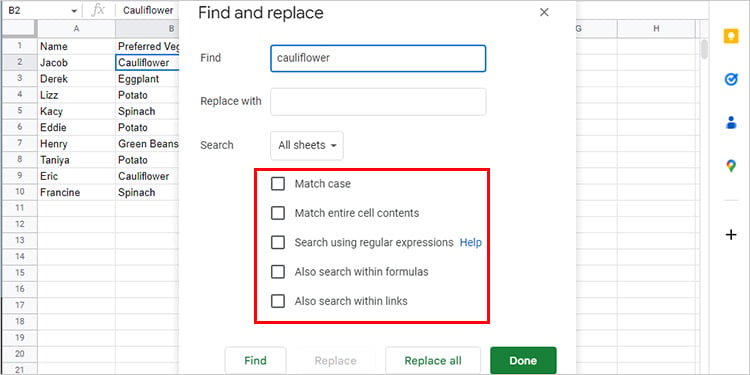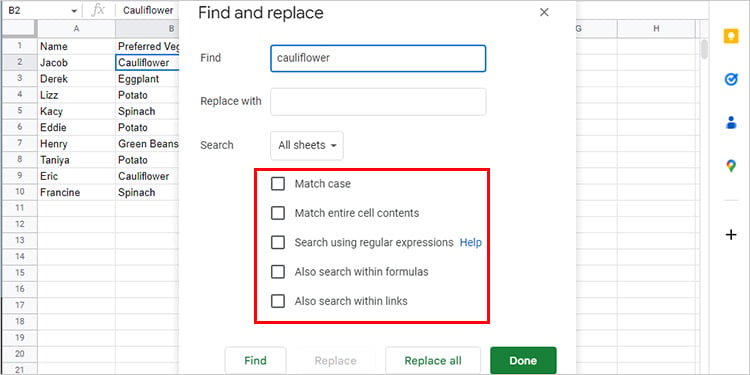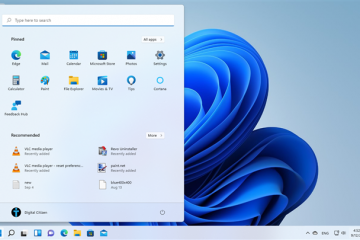Você pode localizar facilmente valores duplicados no Planilhas Google por meio da ferramenta Formatação condicional. Usando a formatação condicional, o Excel formata as células que correspondem à condição definida.
Se você estiver familiarizado com o Excel, deve ter percebido que não há uma ferramenta dedicada como”Realçar duplicatas”no Planilhas Google. No entanto, você ainda pode usar uma fórmula personalizada para destacar os valores duplicados nas células selecionadas. Você também pode usar a ferramenta Localizar para localizar os valores duplicados.
Use CONT.SE na formatação condicional
Para nossa fórmula personalizada, usaremos a função CONT.SE. A função CONT.SE é uma função de biblioteca que conta os valores que atendem aos critérios definidos.
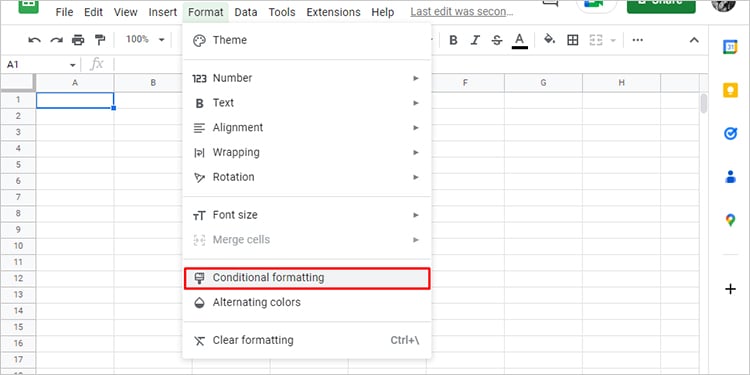
Na função, você deve passar uma matriz e menos de 1 condição como argumentos. Usando a função COUNTIF, a ferramenta de formatação condicional executará a matriz e aplicará o formato às células com todos os valores repetidos.
A fórmula wi vai variar um pouco dependendo do intervalo que você escolher para passar como uma matriz.
Abra suas planilhas do Google. Selecione as células da linha que você deseja aplicar a formatação. Na barra de menu, selecione Formatar > Formatação condicional.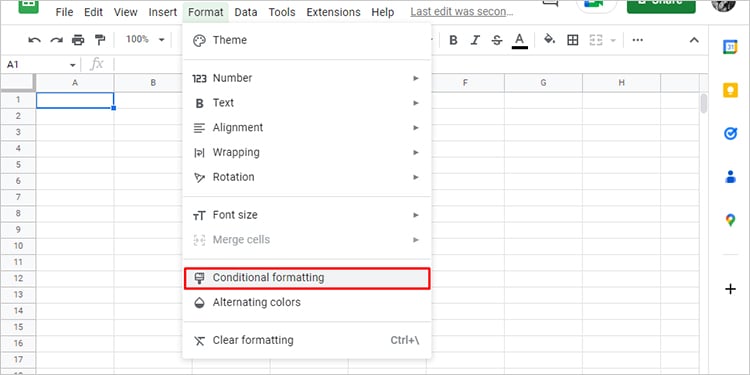 No painel Regras de formato condicional, abra a lista em Formatar células se. Escolha Fórmula personalizada é.
No painel Regras de formato condicional, abra a lista em Formatar células se. Escolha Fórmula personalizada é.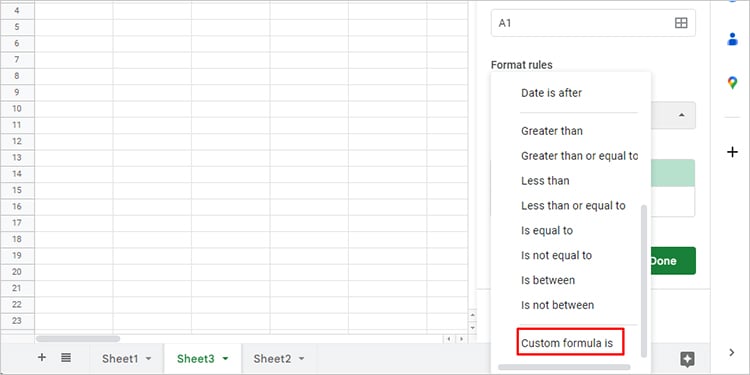
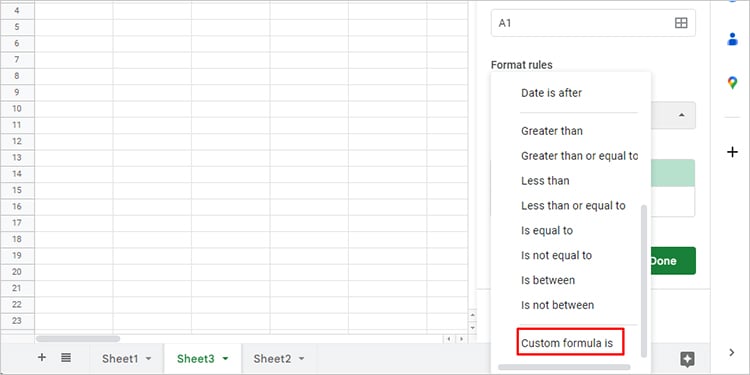 Na seção Valor ou Fórmula, use a fórmula com a função CONT.SE neste formato=CONT.SE(intervalo, célula) > 1.
Na seção Valor ou Fórmula, use a fórmula com a função CONT.SE neste formato=CONT.SE(intervalo, célula) > 1.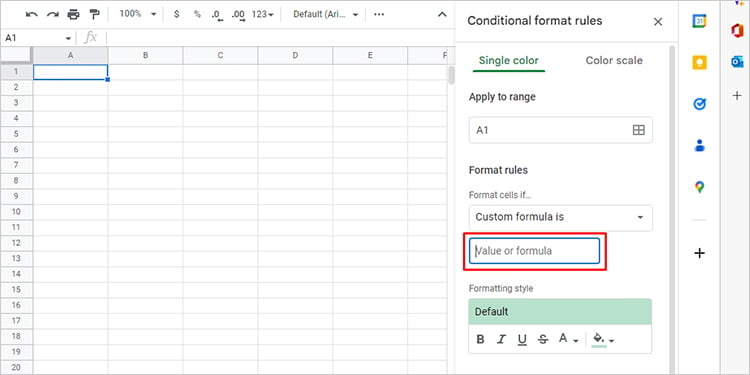
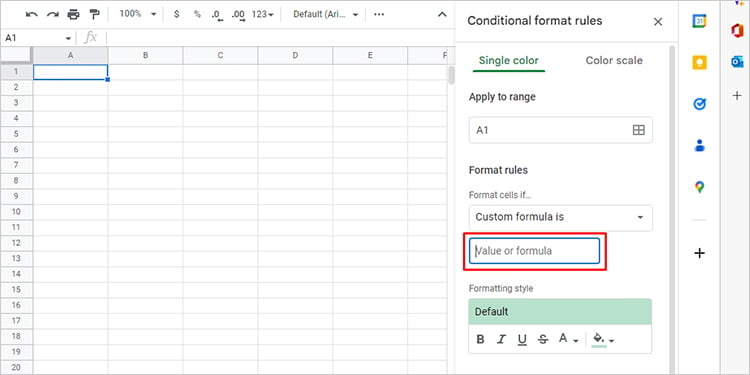 Em Estilo de formatação, personalize a maneira como deseja que a célula destacada seja Veja.
Em Estilo de formatação, personalize a maneira como deseja que a célula destacada seja Veja.
Exemplo 1: encontrar duplicatas em colunas individuais
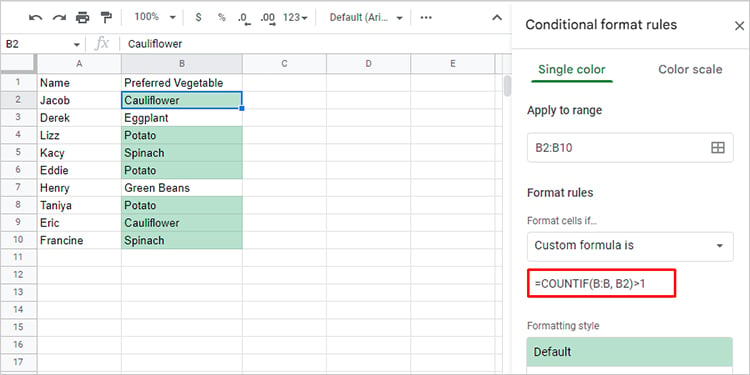
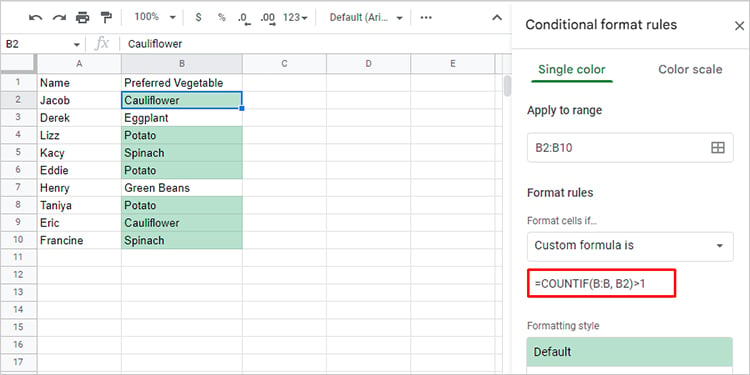
Na folha seguinte, procuramos encontrar a fruta preferida na sala de aula. A linha com a lista de frutas é C, então nosso intervalo será C:C. A lista de frutas começa na célula C2, portanto, passaremos esse argumento primeiro.
=CONT.SE(C:C, C2) > 1
Usando esta fórmula, o Planilhas aplicará o defina a formatação para células com valores repetidos.
Exemplo 2: encontre duplicatas em várias colunas
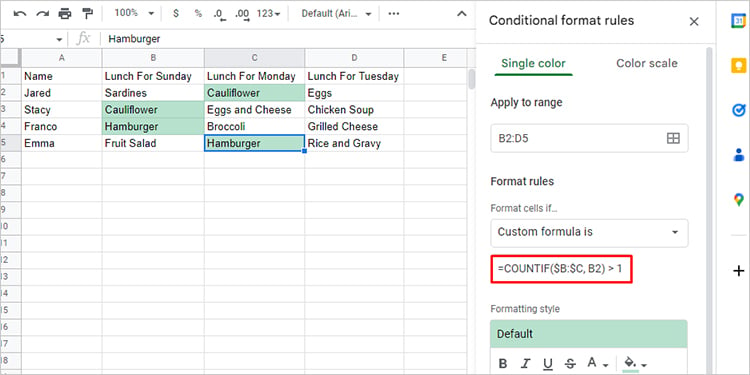
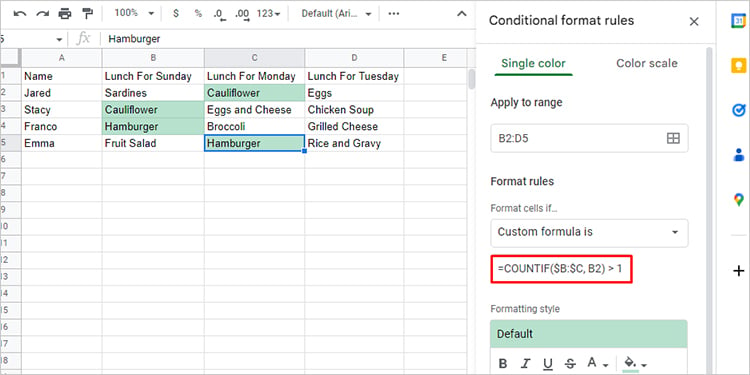
Neste exemplo, procuramos encontrar o almoço preferido entre quatro alunos. O valor mais duplicado será o almoço preferido entre esses alunos.
O intervalo começará em $B:$C. O cifrão ($) antes de uma célula é usado para criar uma referência de célula absoluta. Isso significa que, mesmo que você altere os valores, o local permanecerá o mesmo.
=CONT.SE($B:$C, B2) > 1
Planilhas executarão esta fórmula nesses dois linhas e destaque as células com os valores repetidos.
Ferramenta Localizar
Você pode usar a ferramenta Localizar para destacar valores repetidos específicos da grade. Você pode simplesmente inserir o valor na ferramenta e usar as teclas de seta para alternar entre as células repetidas. Além de localizar os valores repetidos destacando a célula, a ferramenta Localizar também exibe o número de vezes que o item foi repetido.
Consulte as etapas a seguir para usar a ferramenta Localizar para destacar os valores repetidos:
Abra sua planilha. Use o atalho, Ctrl + F, para abrir a ferramenta Localizar. Na caixa de mensagem, insira a palavra-chave repetida.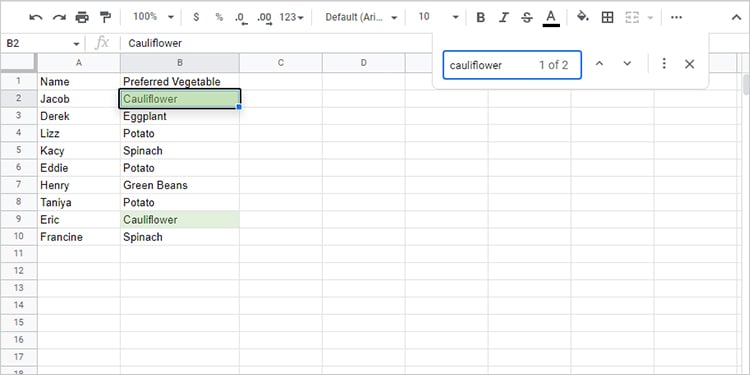
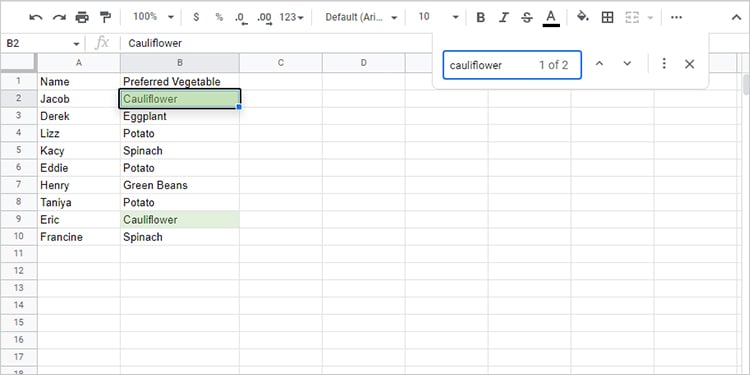
Além disso, você pode configurar a ferramenta Localizar para realizar uma pesquisa ainda mais avançada. Para explorar mais sobre o que a ferramenta Localizar pode fazer para localizar os valores repetidos, siga estas etapas:
No pop-up da ferramenta Localizar, selecione o menu de três pontos.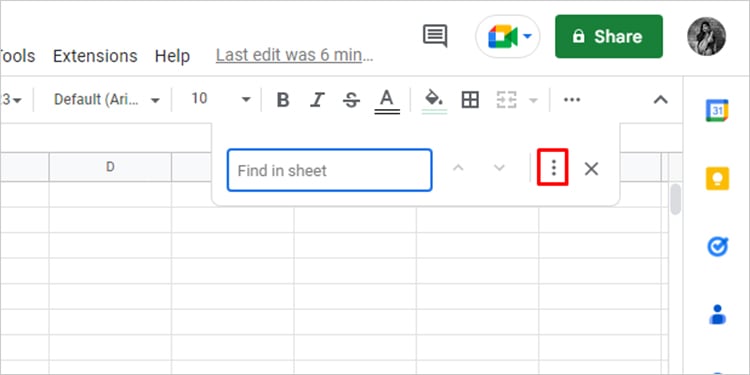
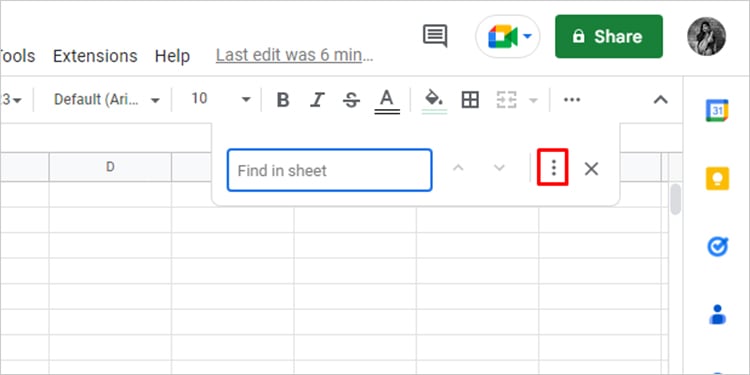 Na seção Pesquisar, selecione o botão suspenso menu para baixo para escolher onde deseja que a ferramenta Localizar seja executada. Selecione as caixas para as configurações adicionais de sua preferência.
Na seção Pesquisar, selecione o botão suspenso menu para baixo para escolher onde deseja que a ferramenta Localizar seja executada. Selecione as caixas para as configurações adicionais de sua preferência.